タスクの詳細画面の見かた
「タスクの詳細」画面は、次のいずれかの画面で、
![]() タスク名をクリックすると表示されます。
タスク名をクリックすると表示されます。
- 「プロジェクト(内容)」画面
- 「プロジェクト(チャート)」画面
- 「タスク一覧」画面
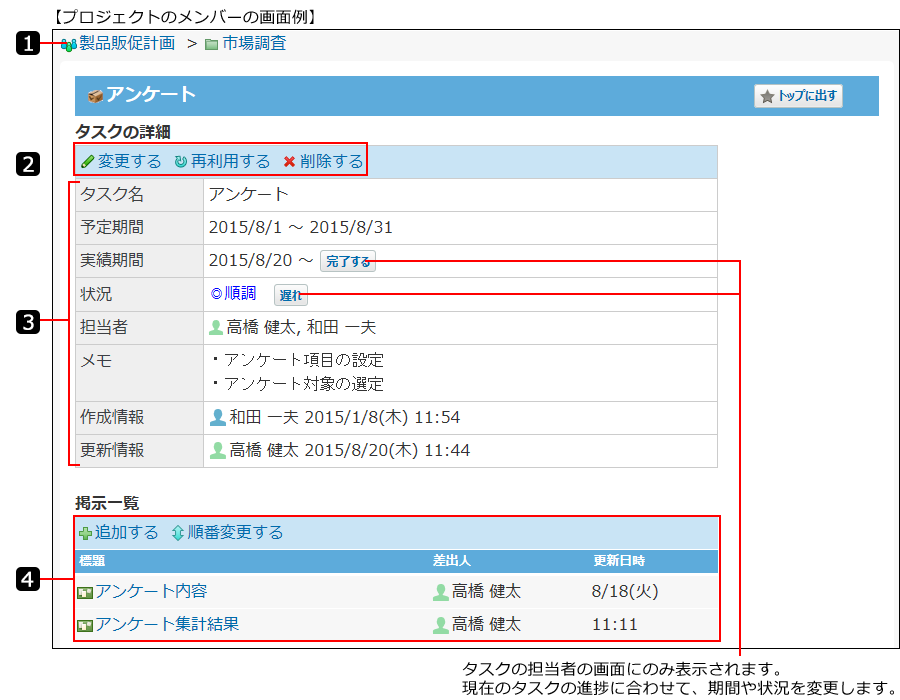
| 番号 | 説明 |
|---|---|
 |
[プロジェクト名]のリンク > [テーマ名]のリンク: タスクが所属するプロジェクト名です。 |
 |
[変更する]、[再利用する]、[削除する]のリンク: プロジェクトのメンバーの画面にのみ表示されるリンクです。 タスクの設定内容の変更や再利用、削除ができます。 |
 |
タスクの情報: タスクの期間や担当者など、タスクの情報が表示されます。 ただし、「実施期間」欄と「状況」欄に表示されるボタンは、タスクの担当者の画面にのみ表示されます。 |
 |
タスク配下の掲示: タスクに関するやり取りをする掲示です。 |